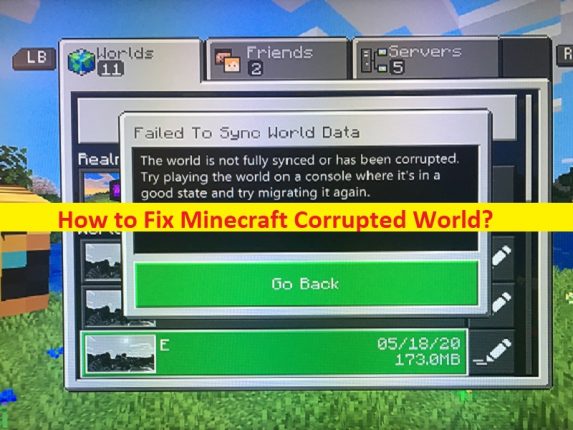
Minecraft の破損した世界の問題とは何ですか?
この記事では、Minecraft Corrupted World を修正する方法について説明します。問題を解決するための簡単な手順/方法が提供されます。議論を始めましょう。
「Minecraft の破損した世界」:
「Minecraft」: Minecraft は、Mojang Studios によって設計および開発されたサンドボックス ビデオ ゲームです。このゲームは Markus ‘Notch’ Persson によって Java プログラミング言語で作成されました。このゲームは、Microsoft Windows、MacOS、および Linux OS ベースのデバイスで利用できます。これは、達成する必要のある目標がない 3D サンドボックス ゲームであり、プレイヤーはゲームのプレイ方法を自由に選択できます。マインクラフトのゲーム世界は、キューブや流体などの粗い 3D オブジェクトで構成されており、一般に「ブロック」と呼ばれ、さまざまな素材を表しています。
ただし、一部のユーザーは、Minecraft のゲームを起動してプレイしたり、Minecraft でゲームの世界に接続しようとしたときに、Windows 10/11 コンピューターで Minecraft の破損した世界の問題が発生したと報告しています。この問題は、「このワールドの読み込み中に問題が発生しました」や「ワールドの破損により切断されました」などのさまざまな種類のエラー メッセージで発生します。この問題は、作成したワールドのファイルが破損していることを示しています。
この問題の原因として、強制シャットダウンによるハード ディスク ドライブのクラッシュ、Minecraft の設定と Minecraft アプリ自体の破損、サードパーティのアプリケーションとサービスの干渉、およびその他の問題が考えられます。私たちの指示で問題を解決することは可能です。解決に向かいましょう。
Windows 10/11でMinecraftの破損した世界を修正する方法?
方法 1: 「PC 修復ツール」で Minecraft の破損した世界の問題を修正する
「PC修復ツール」は、BSODエラー、DLLエラー、EXEエラー、プログラム/アプリケーションの問題、コンピューターのマルウェアまたはウイルス感染、システムファイルまたはレジストリの問題、およびその他のシステムの問題を数回クリックするだけで簡単かつ迅速に見つけて修正する方法です.
⇓ PC 修復ツールを入手
方法 2: JSON ファイルを使用して破損した世界を生成する
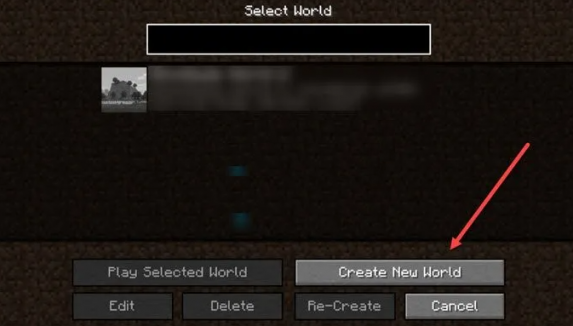
ステップ 1: Windows PC で「マインクラフト」アプリを開き、破損したワールドに移動して、[編集] をクリックします。
ステップ 2: [ワールド生成設定のエクスポート] ボタンをクリックして、後で使用する JSON ファイルを作成します。
ステップ 3: 次に、[Create new world] ボタンをクリックし、[More World Options] をクリックします。 [設定のインポート] をクリックすると、[ファイル エクスプローラー] が起動し、アドレス バーに「%appdata%」と入力して [Enter] キーを押します。
ステップ 4: 「.Minecraft > Saves」に移動し、破損したワールドを開きます。 Worldgen_settings_export.json を起動します
方法 3: 新しいワールドを作成し、古いゲーム ファイルをコピーする
ステップ 1: Minecraft を開いて新しいワールドを作成し、作成したらキーボードの「Windows + R」キーを押し、「実行」ウィンドウに「%appdata%」と入力して「OK」ボタンを押します。
ステップ 2: 開いたパスで、[.Minecraft] > [Saves] に移動し、破損したワールドを開きます
ステップ 3: level.dat、level.dat_mcr、level.dat_old、および session.lock を探します。破損したワールド フォルダから一部のファイルが失われている可能性があります。これらのファイルをコピーして、新しいワールド フォルダーに貼り付けます。その後、Minecraft ゲームを起動し、問題が解決したかどうかを確認します。
方法 4: バックアップと復元を使用して Minecraft の破損した世界を修正する
Minecraft でバックアップと復元を使用して問題を解決できます。
ステップ 1: Minecraft ゲームを開き、破損したワールドを選択して [編集] をクリックします。
ステップ 2: [バックアップの作成] ボタンをクリックします。これにより、破損したフォルダー内に Backups というフォルダーが作成されます。
ステップ 3: ここで、フォルダーをコピーして、新しいワールド内に貼り付ける必要があります。完了したら、新しいワールドを編集し、[バックアップ フォルダーを開く] をクリックして、画面の指示に従ってフォルダーを追加し、復元します。完了したら、問題が解決したかどうかを確認します。
方法 5: Minecraft をリセットする
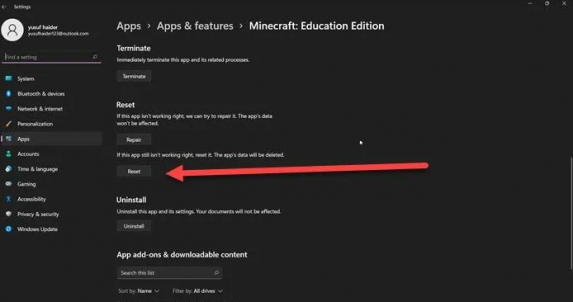
問題が解決しない場合は、Minecraft ゲームをリセットして問題の解決を試みることができます。
ステップ 1: Windows PC で「設定」アプリを開き、「アプリ > アプリと機能」に移動します。
ステップ 2: [Minecraft] を見つけてクリックし、[詳細オプション] をクリックしてから [リセット] をクリックし、リセットを確認します。完了したら、Minecraft を再起動し、問題が解決したかどうかを確認します。
方法 6: クリーン ブートを実行する
問題を解決するために、コンピューターでクリーン ブート操作を実行できます。
ステップ 1: Windows 検索ボックスを介して Windows PC で「システム構成」アプリを開きます
ステップ 2: [サービス] タブをクリックし、[すべての Microsoft サービスを非表示にする] チェックボックスをオンにして、[すべて無効にする] ボタンをクリックします。
ステップ 3: 次に、[スタートアップ] タブをクリックして [タスク マネージャーを開く] をクリックし、各スタートアップ項目を右クリックして [無効にする] を選択して無効にし、タスク マネージャーを閉じます。
ステップ 4: 最後に、システム構成アプリの [適用] > [OK] ボタンをクリックして変更を保存し、問題が解決したかどうかを確認します。
結論
この投稿が、Minecraft Corrupted World を簡単な方法で修正する方法についてお役に立てば幸いです。私たちの指示を読み、それに従うことができます。それで全部です。ご提案やご質問がございましたら、下のコメント ボックスにご記入ください。